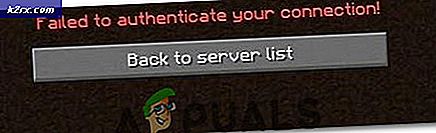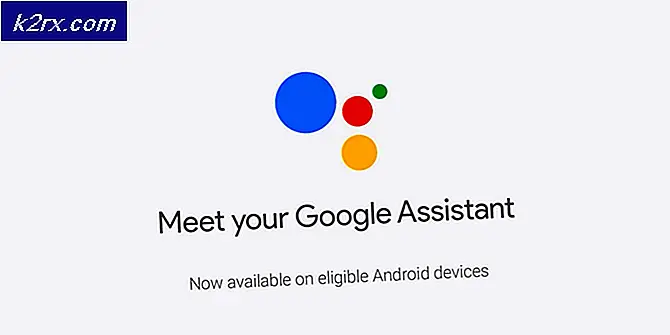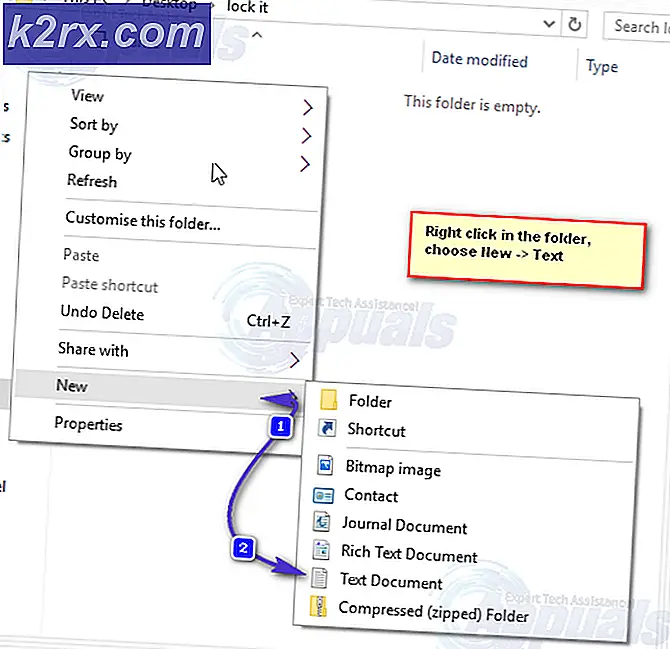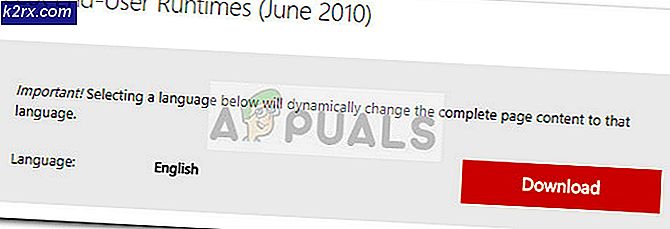Cara Memperbaiki Kegagalan saat Mencoba Menyalin File Boot
Windows memiliki banyak alat yang dapat Anda gunakan untuk menyebarkan gambar sistem operasi ke sistem komputer lain tanpa harus melakukannya secara manual satu per satu. Namun, terkadang, hal-hal mungkin tidak berjalan mulus dan Anda tersandung pada pesan kesalahan yang mengatakan 'Kegagalan saat Mencoba Menyalin File Boot'. Ini terjadi ketika Anda mencoba menerapkan bcdboot pada gambar baru. Beberapa dari Anda mungkin menghadapi masalah saat mencoba melakukan dual boot.
Bcdboot adalah utilitas baris perintah yang dapat digunakan untuk mengkonfigurasi file boot dari sistem operasi. Anda dapat mengatur partisi pada hard disk Anda atau bahkan memperbaiki file boot yang rusak. Penyebab pesan kesalahan adalah status tidak aktif dari partisi sistem. Ketika Anda mendapatkan pesan kesalahan tersebut, sistem operasi Anda tidak akan boot dan yang dapat Anda lakukan hanyalah menatap pesan kesalahan tersebut. Namun, itu tidak sepenuhnya benar, karena kami akan menunjukkan kepada Anda cara mengatasi masalah dengan solusi sederhana.
Apa yang menyebabkan Kegagalan Pesan Kesalahan saat Mencoba Menyalin File Boot?
Pesan kesalahan tampaknya disebabkan oleh satu alasan utama yaitu partisi sistem disetel sebagai tidak aktif. Jika Anda menyebarkan image ke komputer yang berbeda sekaligus, Anda harus memastikan bahwa partisi sistem disetel sebagai aktif atau perintah bcdboot akan menampilkan pesan kesalahan kepada Anda. Ada juga kemungkinan bahwa pesan kesalahan tersebut mungkin karena file boot yang korup atau rusak tetapi kemungkinannya cukup tipis. Meskipun demikian, kami akan menunjukkan kepada Anda bagaimana mengatasinya juga.
Menandai Partisi sebagai Aktif
Untuk memperbaiki masalah Anda, pastikan Anda memiliki DVD atau drive USB penginstalan Windows. Setelah itu, ikuti langkah-langkah yang diberikan:
- Masukkan instalasi Windows DVD atau USB drive ke sistem Anda dan boot ke dalamnya.
- Setelah jendela penginstalan Windows muncul, klik Perbaiki komputer Anda pilihan.
- Setelah itu, navigasikan ke Troubleshoot> Opsi Lanjutan dan akhirnya membuka a prompt perintah.
- Setelah prompt perintah dimuat, ketik diskpart untuk membuka utilitas DiskPart.
- Lalu, ketik pilih disk 0 (dengan asumsi Anda hanya memiliki satu hard disk yang terpasang ke sistem Anda). Jika Anda menggunakan beberapa disk, pilih disk tempat file Windows berada.
- Tipe daftar partisi.
- Setelah itu, ketik pilih partisi X (X adalah partisi tempat Windows diinstal).
- Untuk menandai partisi sebagai aktif, cukup ketik aktif.
- Keluar dari utilitas DiskPart dengan mengetik keluar.
- Terakhir, masukkan kembali perintah bcdboot, misalnya:
c: \ windows \ system32 \ bcdboot.exe c: \ windows
Jika ini tidak berhasil untuk Anda, maka file boot mungkin rusak atau rusak. Dalam kasus seperti itu, Anda harus membangunnya kembali menggunakan perintah bootrec. Berikut cara melakukannya:
- Akses prompt perintah menggunakan media instalasi seperti yang ditunjukkan di atas.
- Ketik, cd C: \ EFI \ Microsoft \ Boot (C adalah drive tempat Windows diinstal).
- Hapus file bootsect.exe dengan mengetik 'del bootsect.exe’.
- Kemudian, masukkan perintah berikut satu per satu:
Bootrec / fixboot Bootrec / fixmbr Bootrec / rebuildbcd
Setelah selesai, mulai ulang sistem Anda.